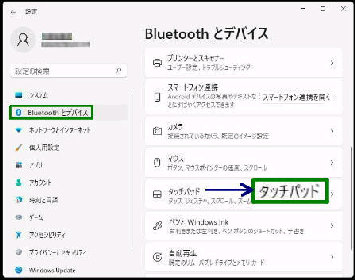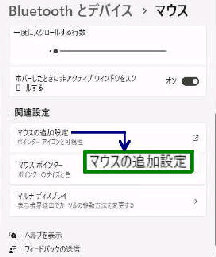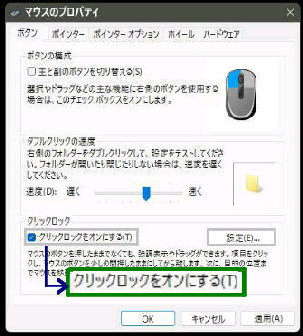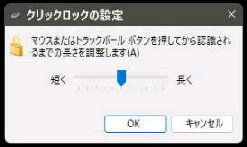■クリックロックをオンにする
↑のチェックボックスを オンにして下方の
OK ボタンを押してください。
● マウスの 「クリックロック」 を 有効・無効 にする
「マウスのプロパティ」 画面になります。
「ボタン」 タブ画面の 「クリックロック」
設定→ 「Bluetooth とデバイス」 画面
を開き、「マウス」 を選択します。
「クリックロック」 はマウスやタッチパッド
のボタンを押したままでなくてもドラッグ
できる機能です。
《 Windows 11 バージョン22H2 画面 》
「クリックロックの設定」 画面です。
「マウスのプロパティ」 画面で 「クリック
ロック」 の 「設定」 ボタンを押します。
マウスのボタンを押してからクリックロック
が有効になるまでの時間を、スライダーを
左右に移動して設定することができます。
ファイルやフォルダーをクリックし、マウス
のボタンを数秒長押ししたままにしてから
離します。 ドラッグ先でもう一度クリック
したところでドロップになります。
《クリックロックの使い方》
「マウス」 設定画面です。スクロールして
「関連設定」 の 「マウスの追加設定」 を
選択してください。